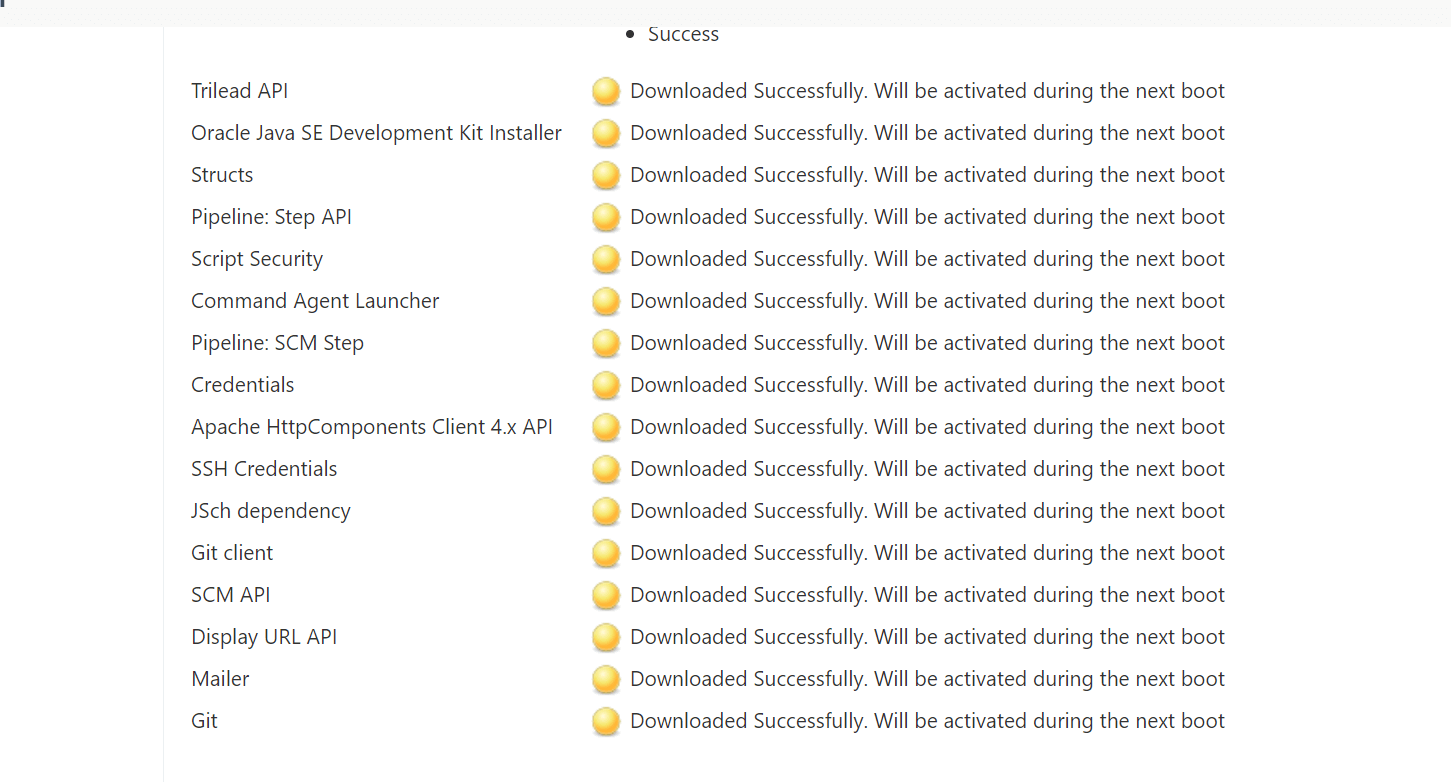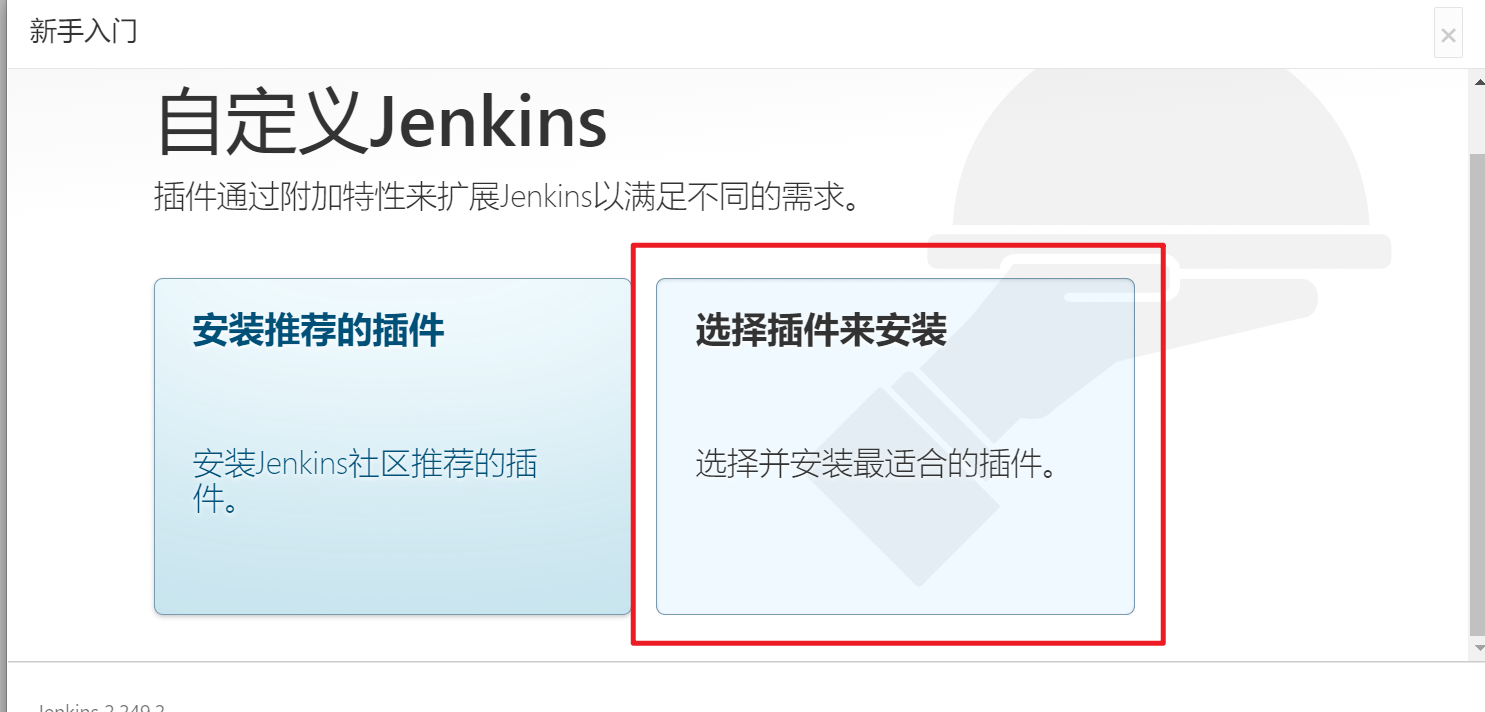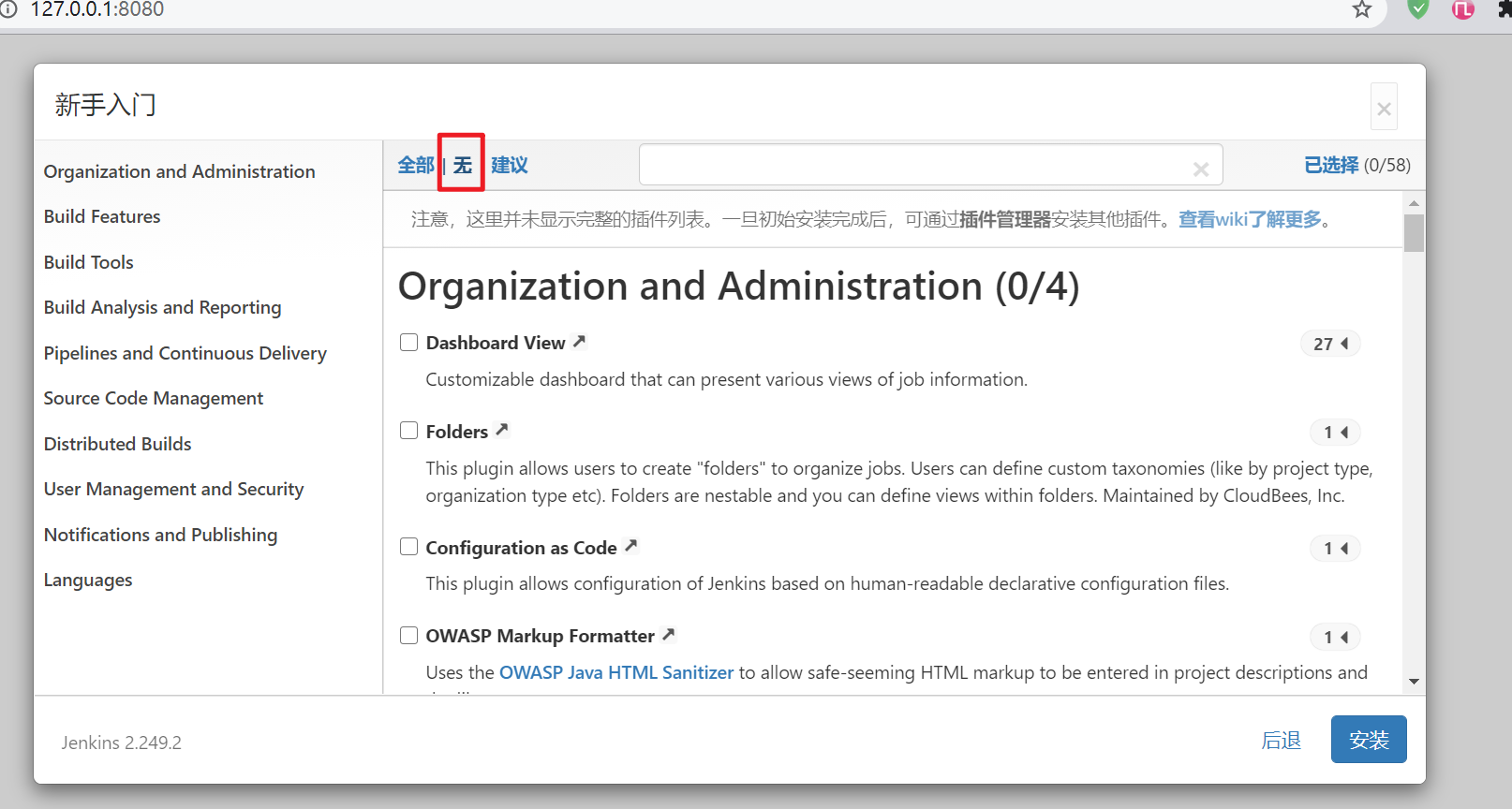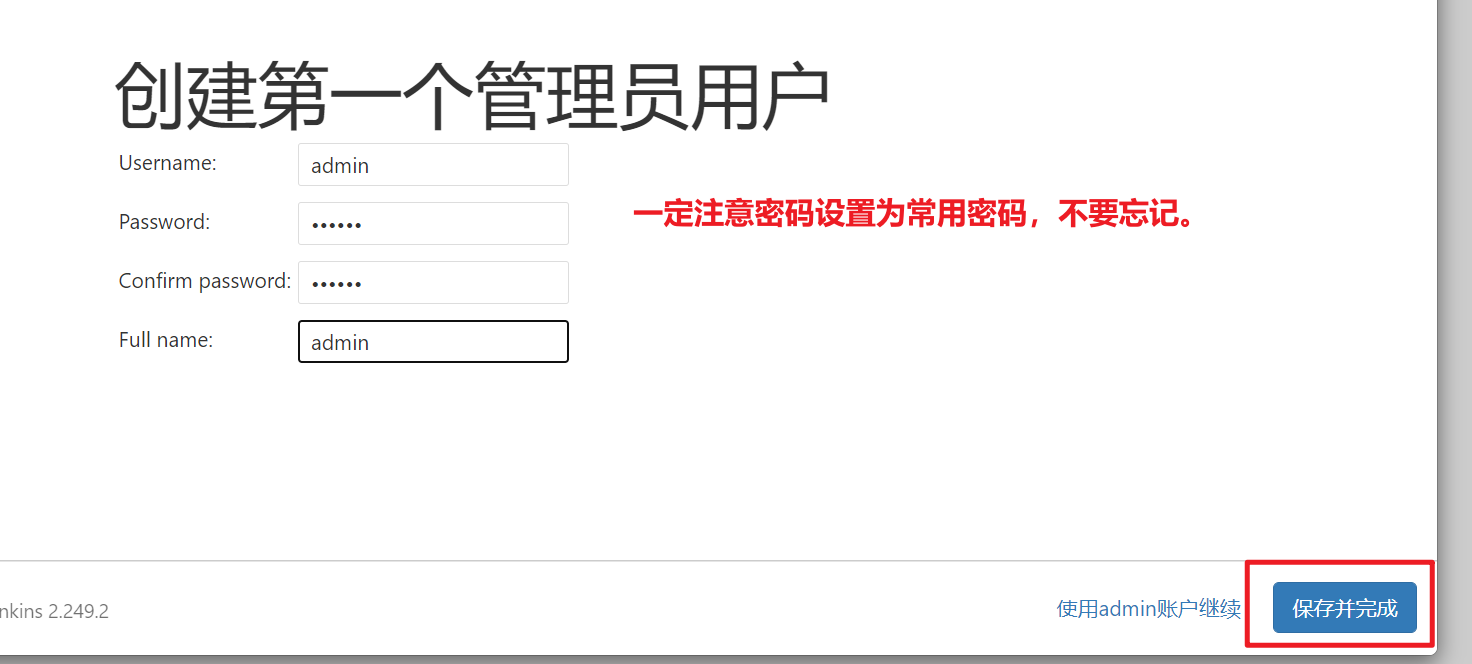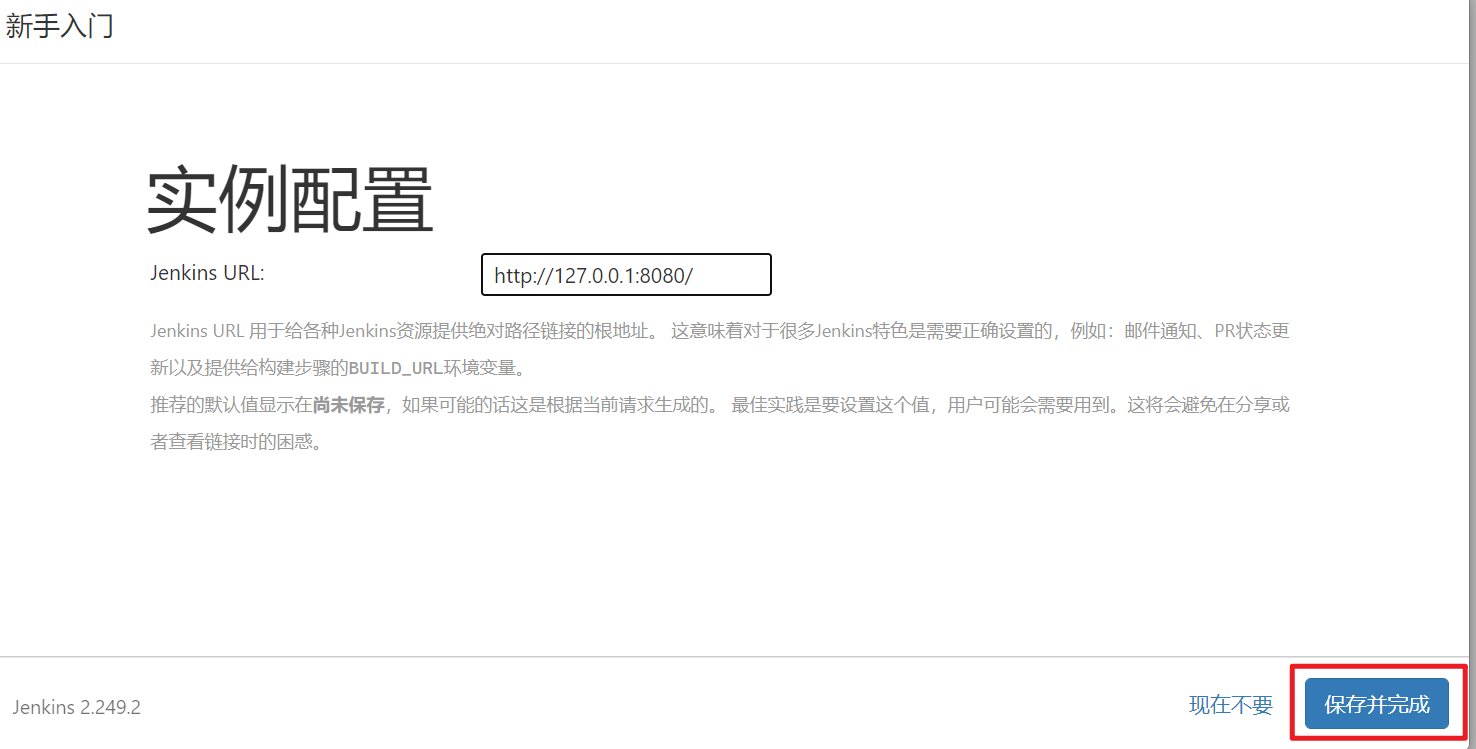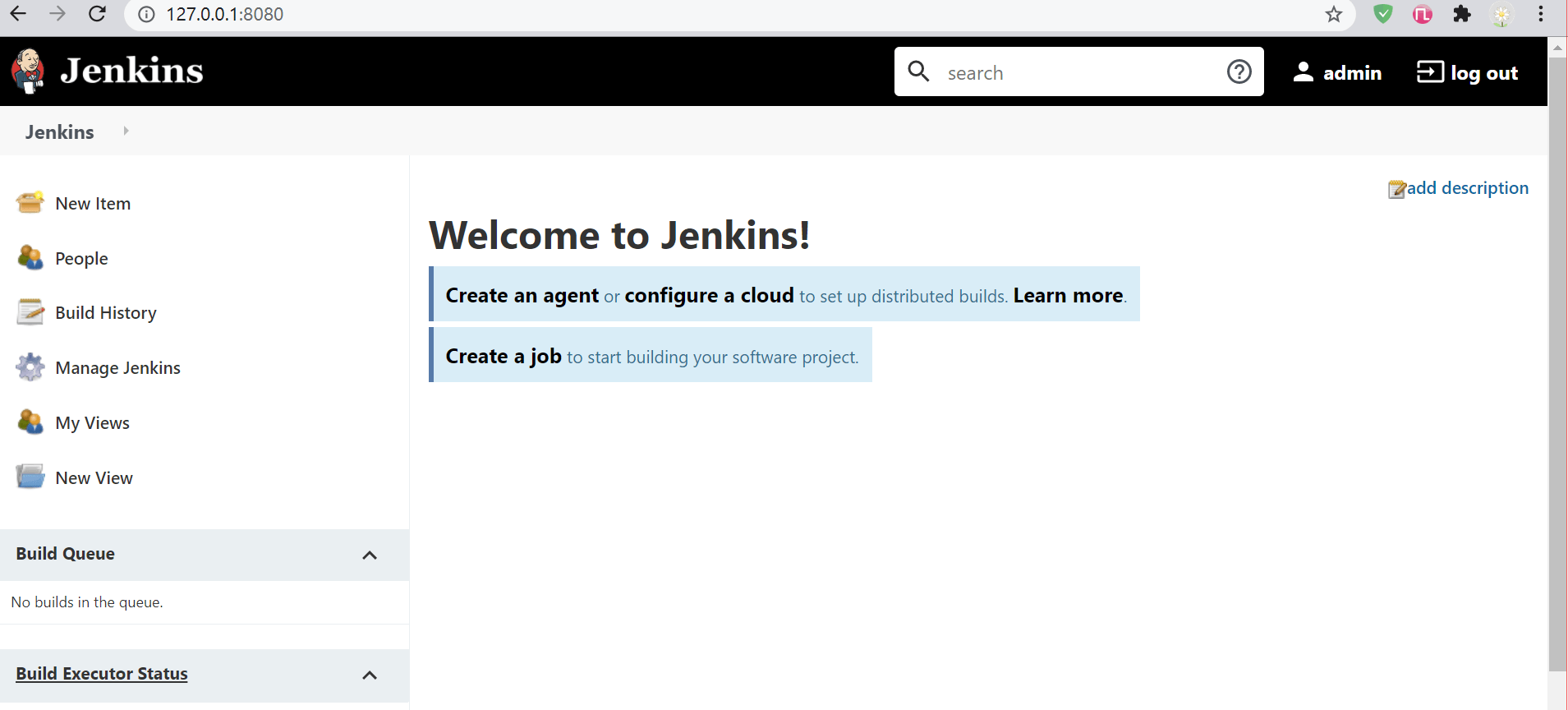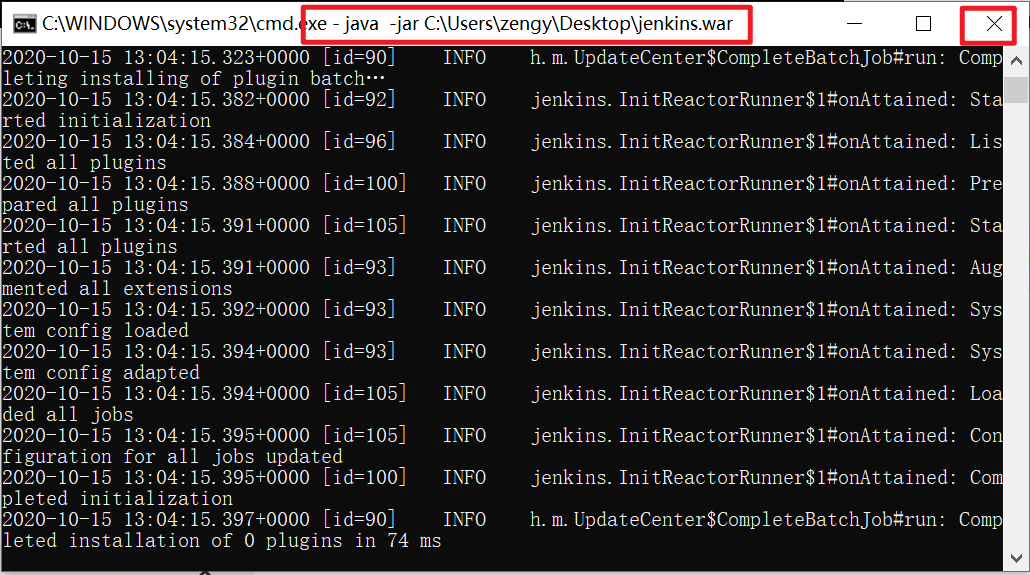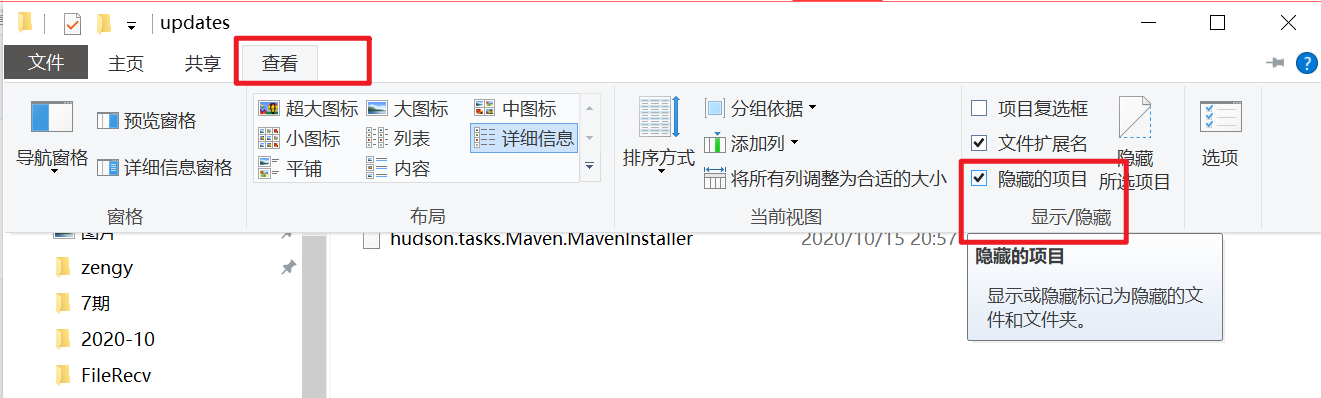视频
https://ke.qq.com/webcourse/index.html#cid=2744006&term_id=102851992&lite=1&from=800021724&taid=35120385&vid=5285890808708032951
安装Jenkins
- 下载安装 Java 环境
- 下载Jenkins文件 https://www.jenkins.io/zh/
验证Java 环境
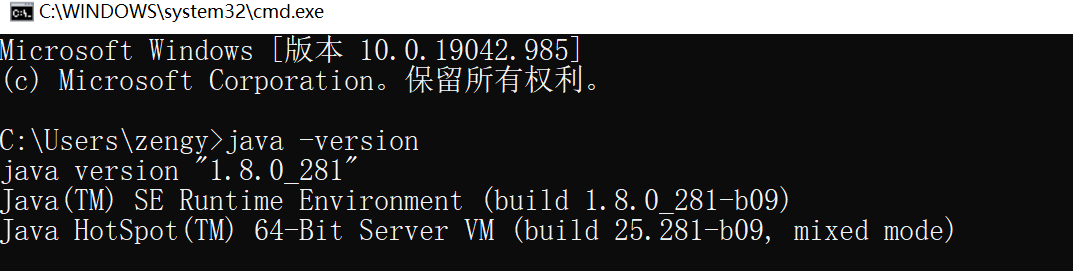
安装Java环境
下载Jenkins
https://www.jenkins.io/zh/download/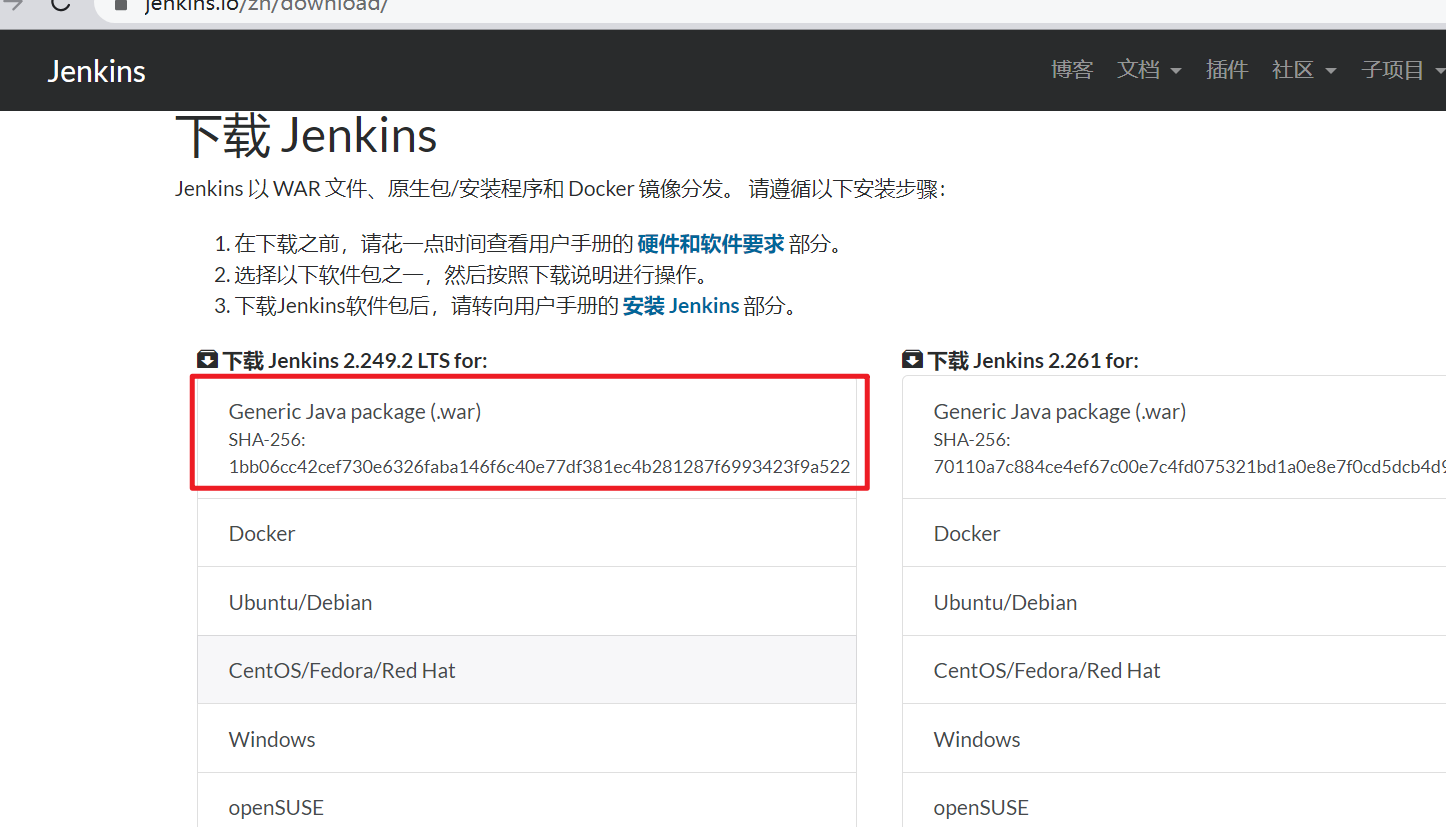
jenkins.zip
下载之后记得解压文件。
启动Jenkins
使用 java -jar jenkins.war 启动;
java -jar C:\Users\zengy\Desktop\jenkins.war
C:\Users\zengy\Desktop\jenkins.war 为自己本机真实的文件路径;
打开浏览器
等待Jenkins 启动之后,打开浏览器 输入 请求url http://127.0.0.1:8080/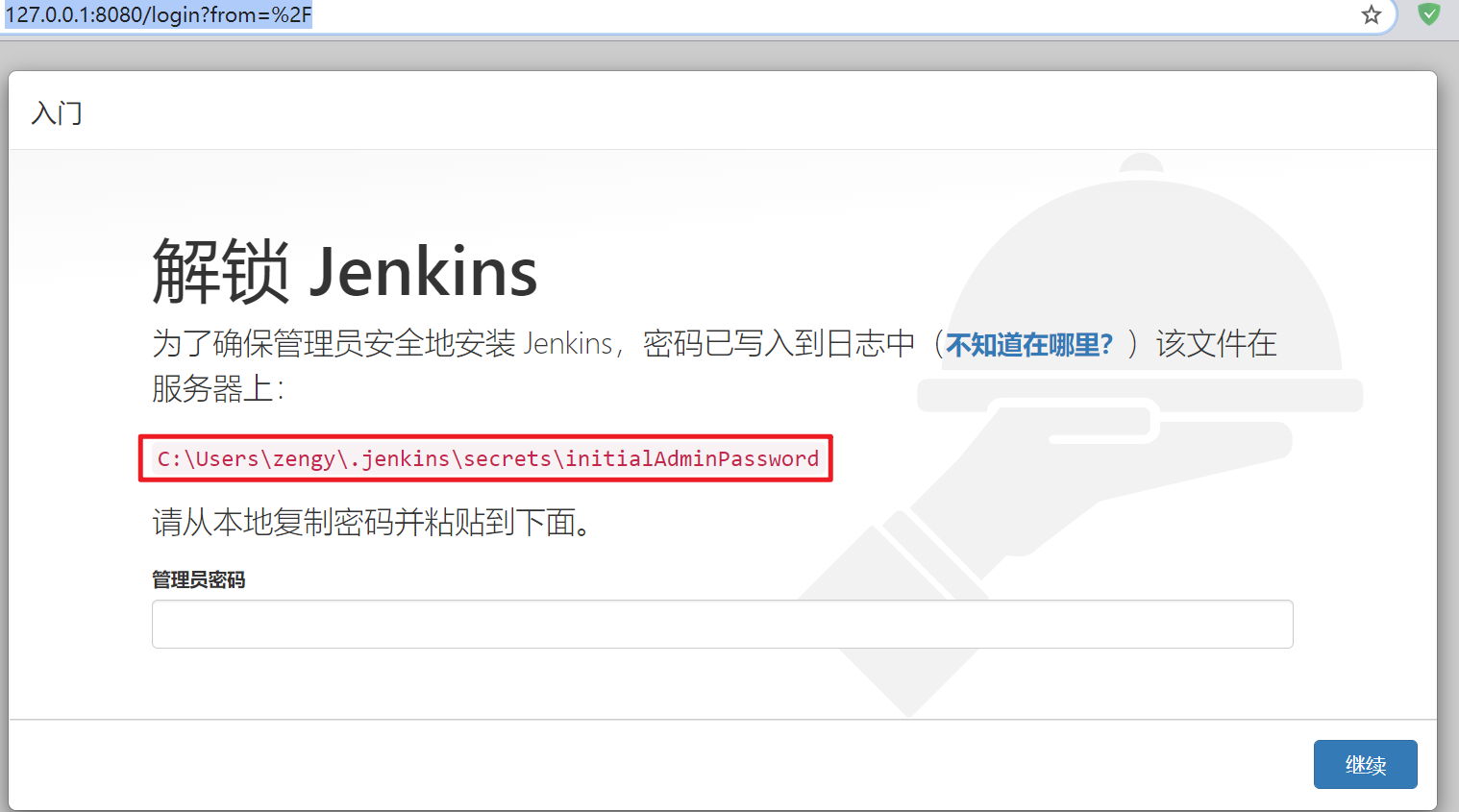
根据提示解锁Jenkins

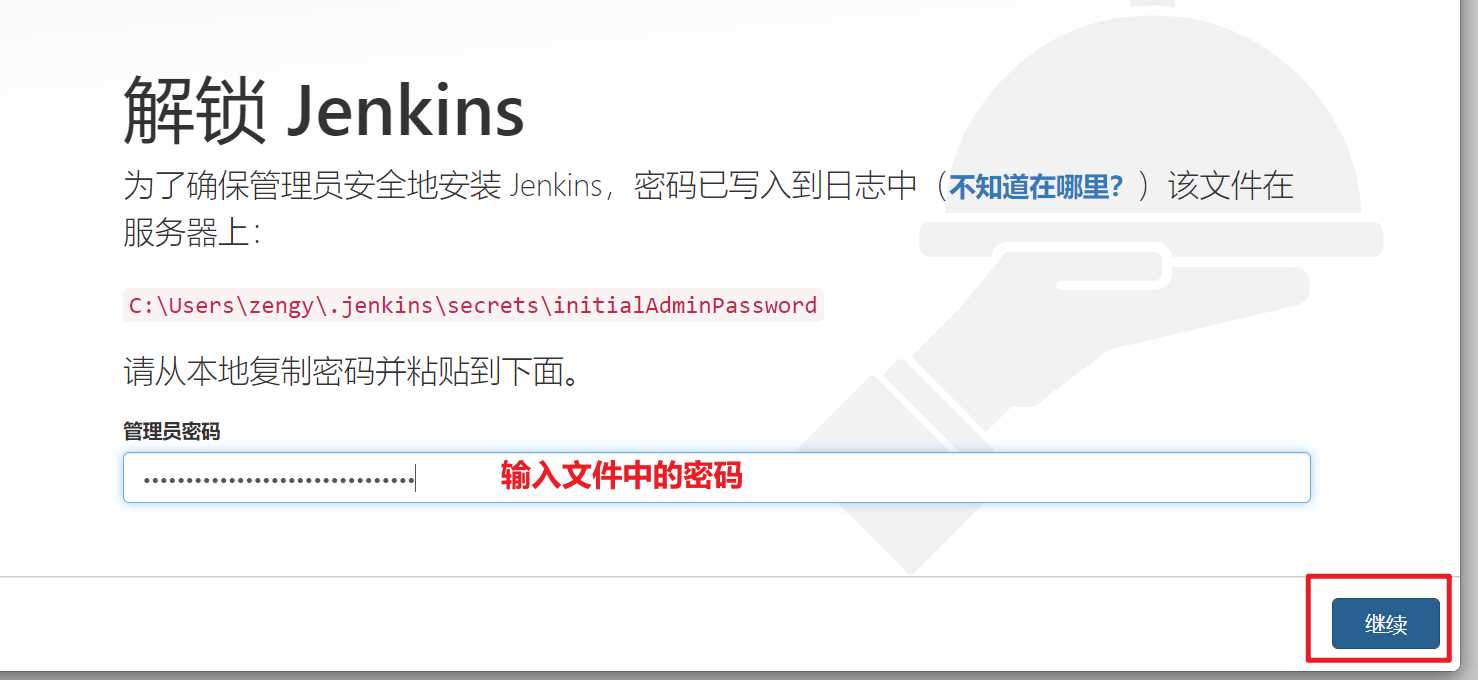
安装插件
创建管理员账号
关闭Jenkins
配置Jenkins插件地址
默认Jenkins下载插件使用的为国外的服务器地址,下载插件比较慢,可以更改Jenkins的插件地址为国内镜像;
1. 开启查看隐藏的项目权限
2. 修改.jenkins目录下updates/default.json文件
打开C盘个人用户目录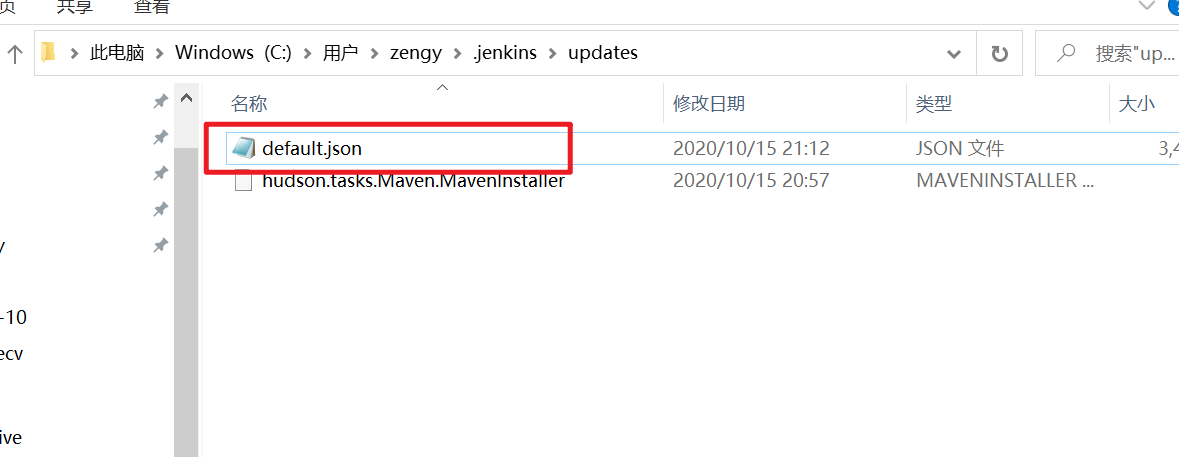
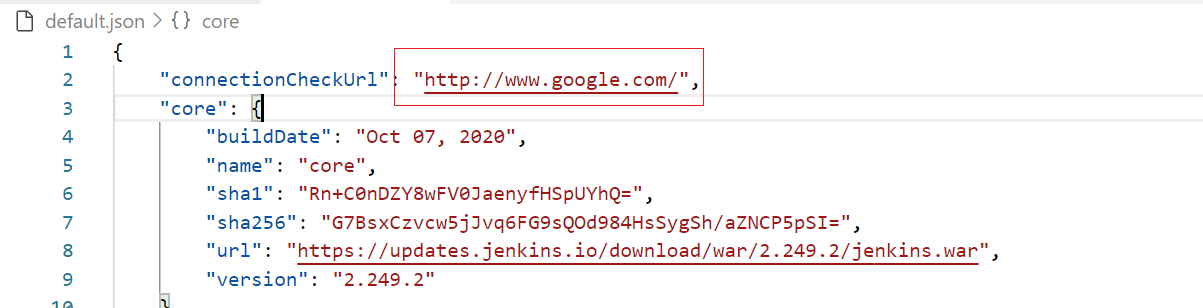
将 [http://www.google.com](http://www.google.com) 改为 [http://www.baidu.com](http://www.baidu.com/)
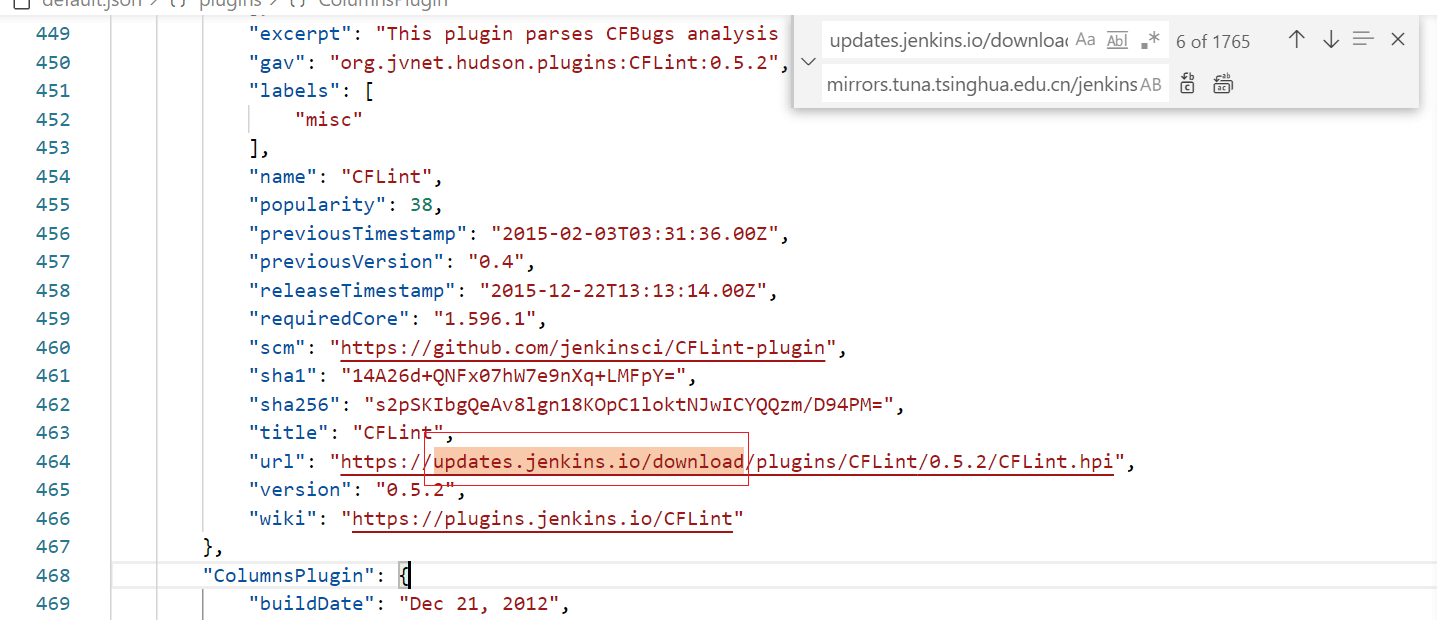
将文件中 updates.jenkins.io/download 替换为 mirrors.tuna.tsinghua.edu.cn/jenkins
保存文件。
重新启动Jenkins。
也可以直接下载下面附件(已经修改好的json文件,替换自己的文件即可。)
default.json
3. 重启Jenkins
打开【Manage Jenkins】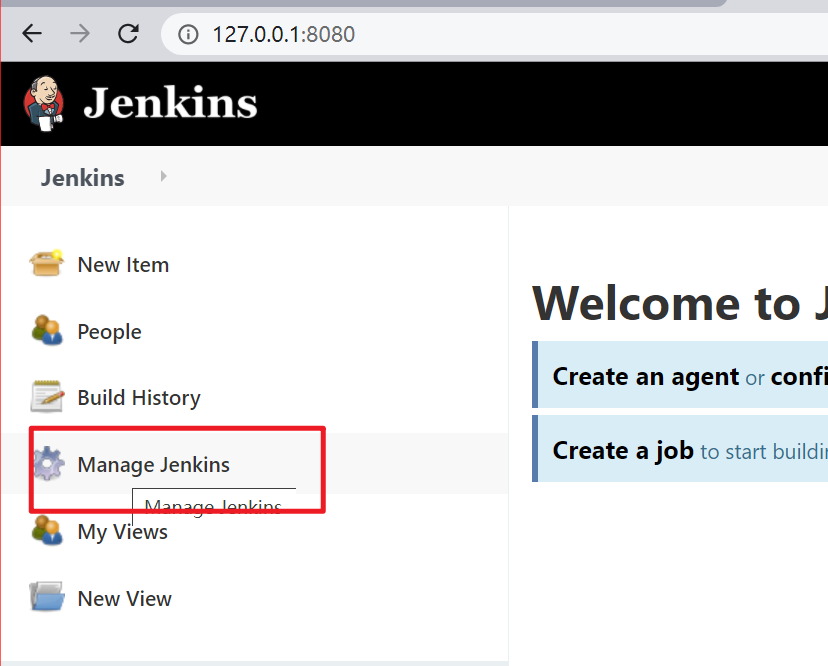
找到插件管理【Manage Plugin】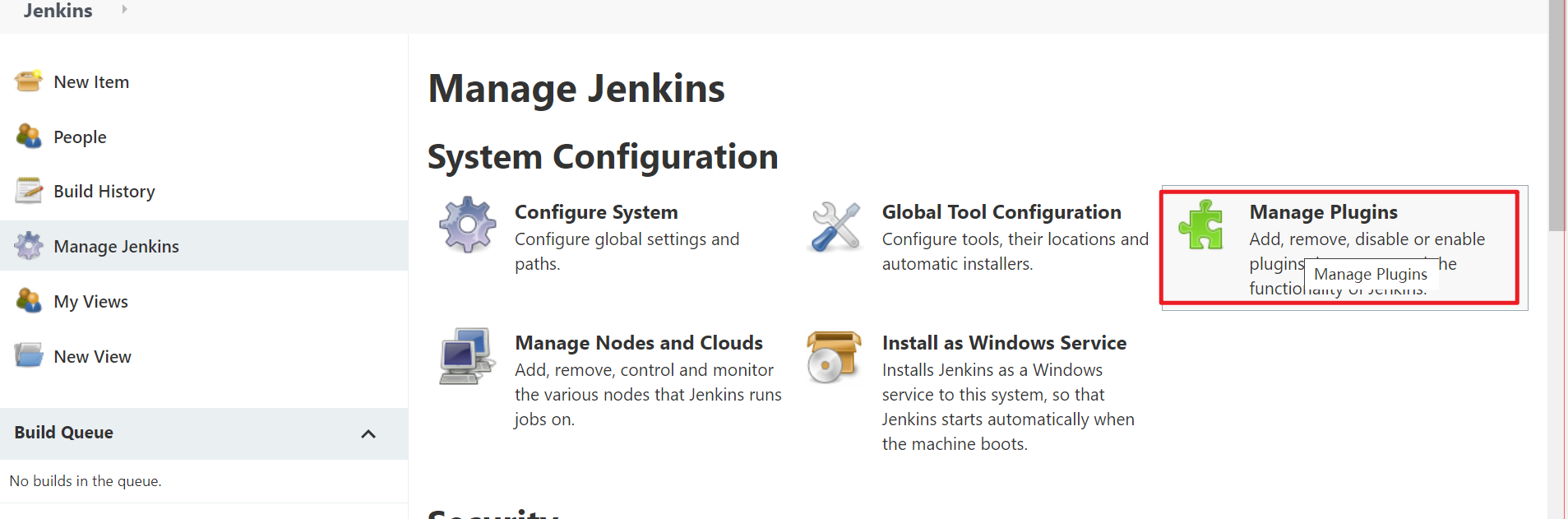
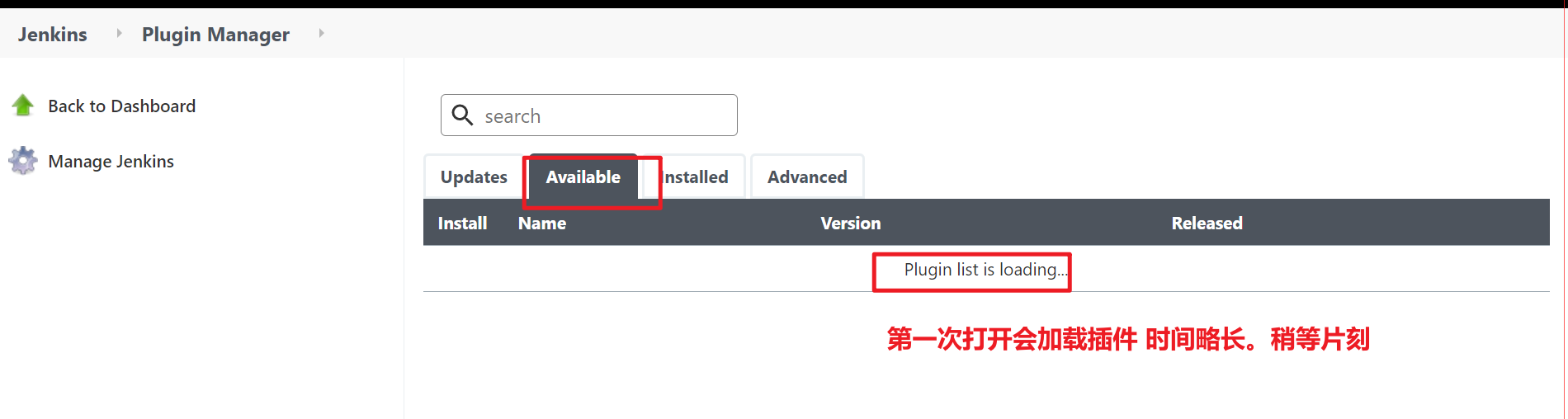
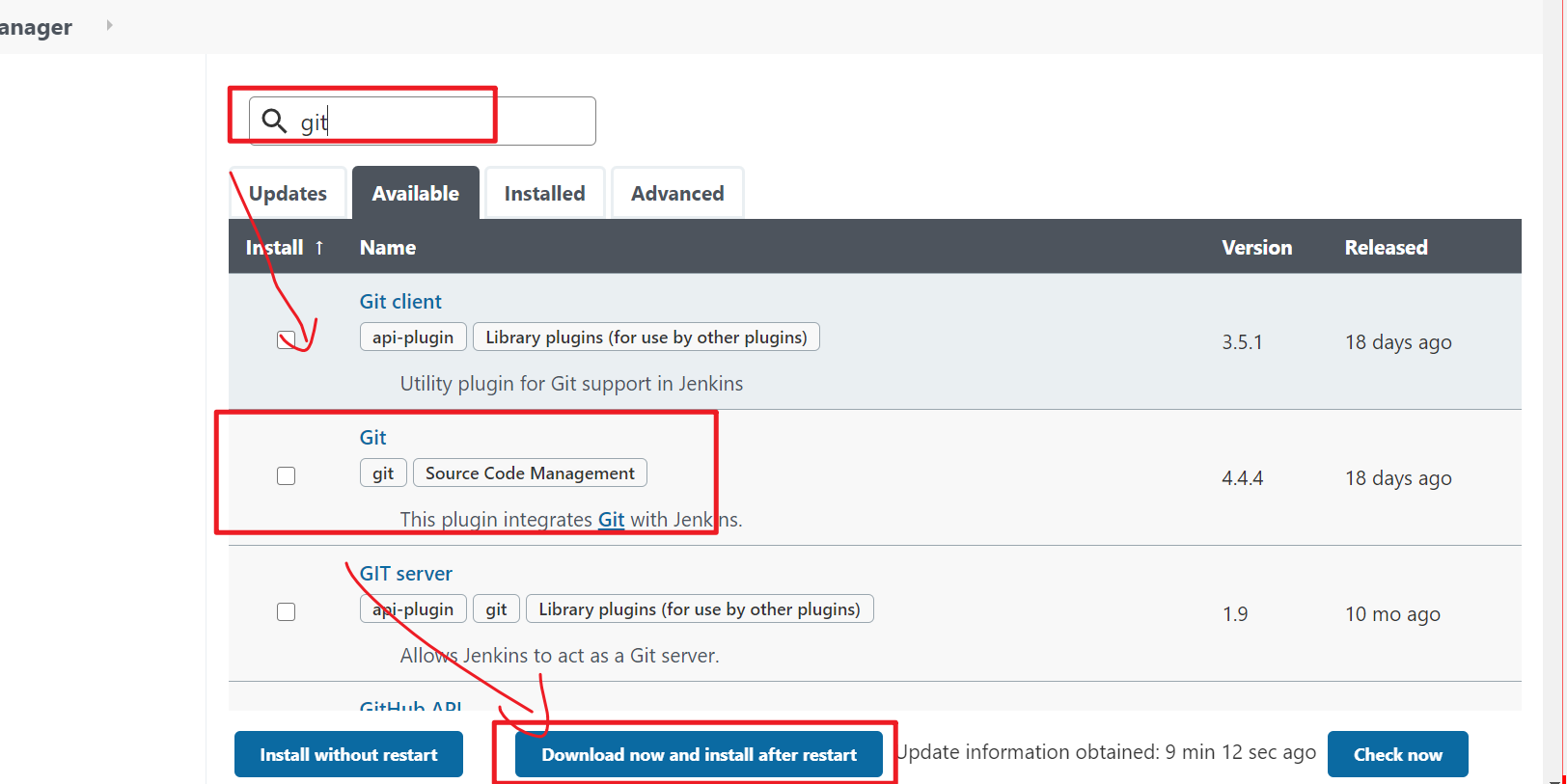
可以看到下载插件的速度特别快;